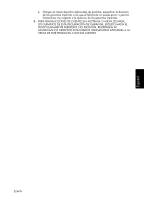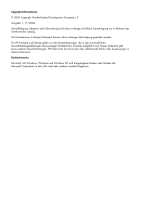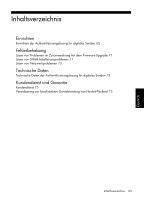HP 9110 HP Officejet 9100 (Digital Send Authentication Solution) - Getting Sta - Page 66
So aktualisieren Sie die Firmware mithilfe der CD, Firmware-Download-Dienstprogramm FDU
 |
UPC - 829160117492
View all HP 9110 manuals
Add to My Manuals
Save this manual to your list of manuals |
Page 66 highlights
So aktualisieren Sie die Firmware mithilfe der CD: Wählen Sie eine der nachstehenden Vorgehensweisen zur Aktualisierung der Firmware. HINWEIS: Stellen Sie vor dem Starten der Firmware-Aktualisierung sicher, dass das All-in-One Gerät im Bereitschaftsstatus ist. Neben den im Folgenden genannten Vorgehensweisen stehen Ihnen weitere Methoden zur Aktualisierung der All-in-One Firmware zur Verfügung. Weitere Informationen finden Sie unter http://www.hp.com/support/officejet9100. 1. Legen Sie die CD in das CD-ROM-Laufwerk ein. 2. Aktualisieren Sie die Firmware mit einer der folgenden Vorgehensweisen. ACHTUNG: Versuchen Sie nicht zu drucken und schalten Sie den Drucker nicht aus, bis der Vorgang abgeschlossen ist. Firmware-Download-Dienstprogramm (FDU) a. Doppelklicken Sie auf das auf der CD enthaltene Firmware-Download-Dienstprogramm. b. Wählen Sie die FMW-Datei aus, und befolgen Sie die Anweisungen auf dem Bildschirm. FTP a. Geben Sie an der Eingabeaufforderung den Befehl FTP (IP address) ein, und drücken Sie die Eingabetaste. b. Drücken Sie an den Feldern „Benutzer-ID" und „Kennwort" die Eingabetaste. Beide Felder sind standardmäßig leer. c. Geben Sie an der Eingabeaufforderung FTP> den Befehl put D:/SMR30XXX.FMW (bzw. den Laufwerksbuchstaben für Ihr CD-ROM-Laufwerk und den Namen der Firmware-Datei) ein. Achten Sie darauf, die vollständige Pfadangabe für die Datei und den korrekten Dateinamen einzugeben. Bei diesen Angaben wird zwischen Großund Kleinschreibung unterschieden. d. Drücken Sie die Eingabetaste. Der Status des Vorgangs wird an der Eingabeaufforderung und im Bedienfeld des Druckers angezeigt. e. Geben Sie nach Abschluss des Vorgangs je nach Betriebssystem bye oder quit ein. HP Web Jetadmin HINWEIS: Mit der HP Web Jetadmin-Software kann die Firmware eines oder mehrerer All-in-One Geräte gleichzeitig aktualisiert werden. Die Anleitungen für die Aktualisierung der Firmware mithilfe der HP Web Jetadmin-Software können je nach Softwareversion variieren. Weitere Informationen über die Aktualisierung der Firmware mithilfe der HP Web Jetadmin-Software finden Sie in der Onlinehilfe der Software. a. Öffnen Sie die Web JetAdmin-Software, und wählen Sie in der Dropdownliste die Option Aktualisieren aus. Die Aktualisierungsoptionen werden angezeigt. b. Stellen Sie sicher, dass die Option Druckerfirmware aktualisieren ausgewählt ist, und klicken Sie dann auf Weiter. c. Wählen Sie die Flash-Version aus der Liste Neue Firmware-Version auswählen aus, und klicken Sie dann auf Firmware aktualisieren. 66 Einrichten